작가:
Bobbie Johnson
창조 날짜:
5 4 월 2021
업데이트 날짜:
26 6 월 2024

콘텐츠
이 문서에서는 컴퓨터 버전의 Microsoft Outlook에서 오류 0x800cccdd를 수정하는 방법을 보여줍니다. 일반적으로 Outlook용 IMAP 서버에서 보내기/받기가 활성화된 경우 오류 0x800cccdd가 발생합니다.
단계
- 1 오류의 원인을 이해합니다. 오류 0x800cccdd는 "IMAP 서버가 연결을 종료했습니다"라는 메시지와 함께 나타납니다. 이는 인터넷에 연결되었을 때 Outlook과 이메일을 동기화하는 "보내기 및 받기" 기능이 작동하지 않았음을 의미합니다. 보내기/받기 기능이 IMAP 서버와 함께 작동하도록 설계되지 않았기 때문에 이것은 실제로 문제가 되지 않습니다. 이러한 서버는 Outlook 설정 없이도 콘텐츠를 동기화할 수 있습니다.
- 이 오류는 보내기/받기 기능 실패의 결과이므로 이 오류를 수정하려면 지정된 기능을 비활성화하면 됩니다(Outlook을 시작할 때 오류가 계속 나타날 수 있지만 Outlook을 사용하는 동안에는 표시되지 않음).
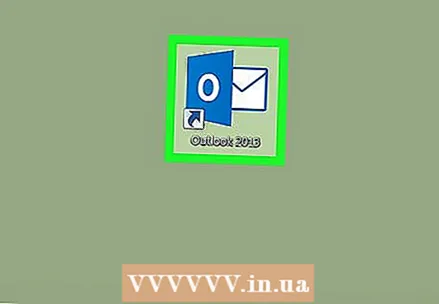 2 아웃룩을 시작합니다. 바탕 화면에서 Outlook 아이콘을 두 번 클릭합니다. 진한 파란색 배경에 흰색 "O"처럼 보입니다.
2 아웃룩을 시작합니다. 바탕 화면에서 Outlook 아이콘을 두 번 클릭합니다. 진한 파란색 배경에 흰색 "O"처럼 보입니다. - 아직 Outlook에 로그인하지 않은 경우 이메일 주소와 비밀번호를 사용하여 로그인하십시오.
 3 탭을 클릭하십시오 보내기 및 받기. Outlook 창의 왼쪽 상단에 있습니다. 도구 모음이 열립니다(창 상단).
3 탭을 클릭하십시오 보내기 및 받기. Outlook 창의 왼쪽 상단에 있습니다. 도구 모음이 열립니다(창 상단).  4 클릭 그룹 보내기 및 받기. 도구 모음의 보내기 및 받기 섹션에 있습니다. 메뉴가 열립니다.
4 클릭 그룹 보내기 및 받기. 도구 모음의 보내기 및 받기 섹션에 있습니다. 메뉴가 열립니다.  5 클릭 보내기 및 받기 그룹 정의. 메뉴 하단에 있는 옵션입니다. 팝업 창이 열립니다.
5 클릭 보내기 및 받기 그룹 정의. 메뉴 하단에 있는 옵션입니다. 팝업 창이 열립니다.  6 다음 간격으로 자동으로 메일 보내기 및 받기 옆의 확인란을 선택 취소합니다. 팝업 중간에 있는 막대 아래의 모든 계정 섹션에 있습니다.
6 다음 간격으로 자동으로 메일 보내기 및 받기 옆의 확인란을 선택 취소합니다. 팝업 중간에 있는 막대 아래의 모든 계정 섹션에 있습니다. - 또한 "Outlook이 꺼져 있을 때" 섹션에서 "다음 주기마다 자동으로 메일 보내기 및 받기" 옆의 확인란을 선택 취소합니다.
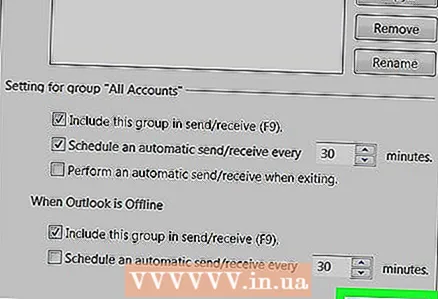 7 클릭 닫기. 팝업 하단에 있는 옵션입니다. 설정이 저장됩니다.
7 클릭 닫기. 팝업 하단에 있는 옵션입니다. 설정이 저장됩니다.  8 Outlook을 다시 시작합니다. Outlook을 닫은 다음 시작하고 메일 동기화를 허용합니다. 오류가 더 이상 나타나지 않습니다.
8 Outlook을 다시 시작합니다. Outlook을 닫은 다음 시작하고 메일 동기화를 허용합니다. 오류가 더 이상 나타나지 않습니다.
팁
- 경우에 따라 문자 동기화 중 컴퓨터의 인터넷 연결이 끊어지면 0x800cccdd 오류가 나타납니다.
경고
- POP 서버의 보내기/받기 기능을 비활성화하면 이메일이 동기화되지 않을 수 있습니다. IMAP과 함께 Outlook을 사용하는 경우에만 이 기능을 비활성화하십시오.



